段前段後12磅怎麼設置 段前段後12磅的設置方法
大傢在使用word文檔的過程中有沒有遇到過需要設置段前段後的情況,或者什麼計算機考試可能會給你一個要求讓你去完成的,最近看到很多小夥伴在問小編段前段後12磅怎麼設置,其實操作的方法非常的簡單,不清楚的小夥伴可以來看看下文的段前段後12磅的設置方法哦。

工具/原料
系統版本:windows10系統
品牌型號:聯想GeekPro2021
段前段後12磅怎麼設置
1、打開任意word文檔,鼠標選中需要處理的內容。
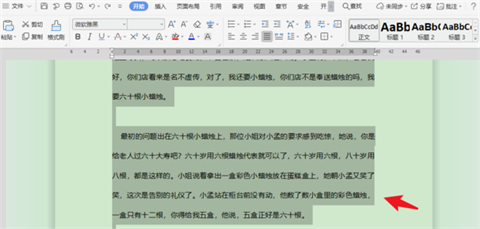
2、文檔內容選擇完畢後,右擊點擊【段落】選項。
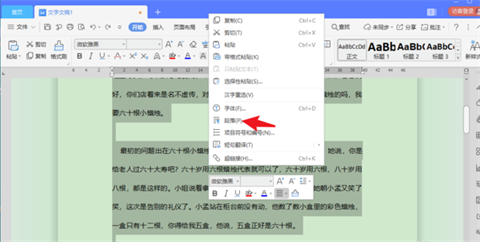
3、打開新窗口後,點擊【縮進和間距】選項。
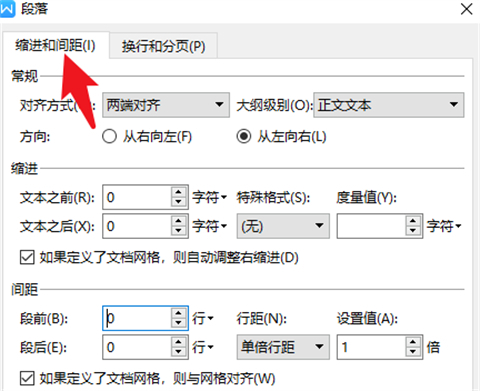
4、找到間距標簽,將段前、段後的距離單位設置為【磅】。
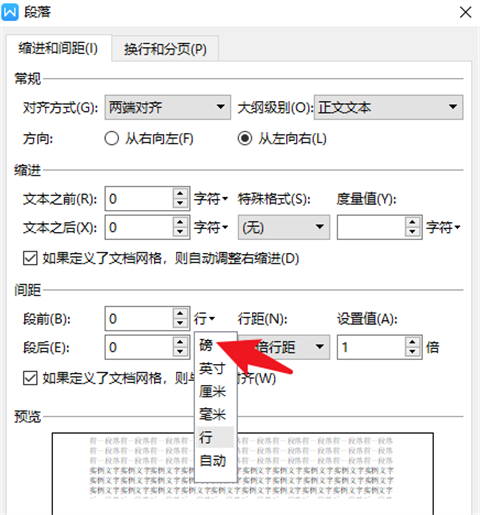
5、分別填寫段前、段後的距離12磅,在小窗口下方預覽。
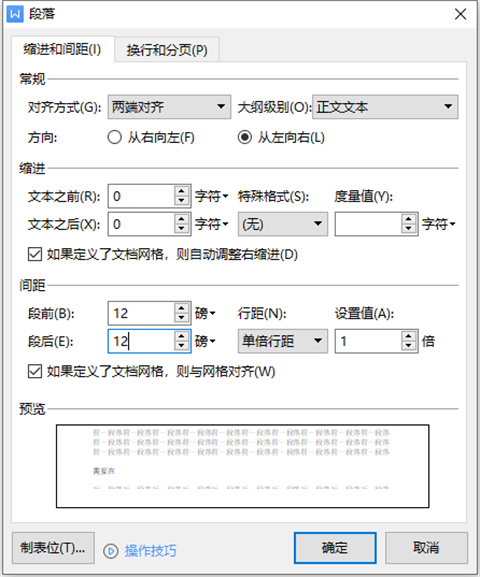
6、點擊【確定】按鈕,執行以上操作即可。
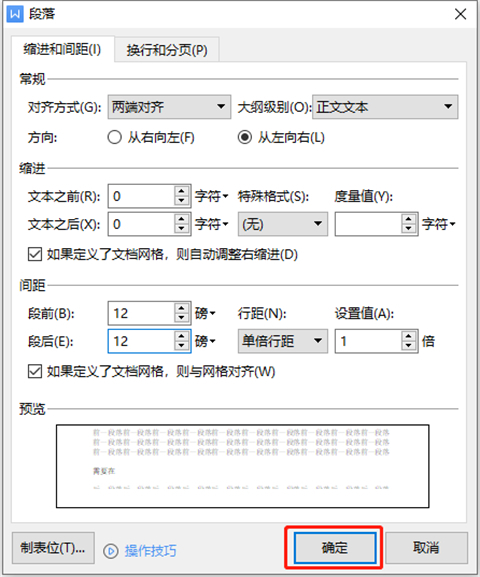
總結:
1、打開任意word文檔,鼠標選中需要處理的內容。
2、文檔內容選擇完畢後,右擊點擊【段落】選項。
3、打開新窗口後,點擊【縮進和間距】選項。
4、找到間距標簽,將段前、段後的距離單位設置為【磅】。
5、分別填寫段前、段後的距離12磅,在小窗口下方預覽。
6、點擊【確定】按鈕,執行以上操作即可。
以上的全部內容就是系統城為大傢提供的段前段後12磅怎麼設置的具體操作方法介紹啦~希望對大傢有幫助~還有更多精彩內容盡情關註本站,系統城感謝您的閱讀!
推薦閱讀:
- word頁面設置在哪裡 word頁面設置位置介紹
- 黃色底紋怎麼設置 word黃色底紋設置方法
- word文本效果設置在哪 word文本效果設置的操作步驟
- word頁腳如何設置每頁不同 word頁腳設置每頁不同的操作步驟
- word2016密鑰|word2016激活密鑰最新|word2016產品密鑰